Переадресация звонков на Android может быть очень полезной функцией, которая позволяет вам перенаправлять входящие вызовы на другой номер или голосовую почту. Это особенно удобно в случаях, когда вы временно не можете принимать звонки или находитесь в зоне плохой связи. В этой статье мы подробно рассмотрим, как настроить переадресацию звонков на Android, чтобы вы могли воспользоваться этой функцией по своему усмотрению.
Первым шагом для настройки переадресации звонков на Android является открытие приложения "Телефон". Это может быть значок телефона на главном экране или в папке "Инструменты". После открытия приложения "Телефон" вам необходимо найти иконку с тремя точками или горизонтальными линиями в верхнем правом углу экрана. Нажмите на эту иконку, чтобы открыть дополнительные настройки.
Когда вы открываете дополнительные настройки, вам нужно будет найти и выбрать пункт меню "Настройки". Это может потребовать прокрутки вниз по списку. При выборе пункта меню "Настройки" откроется новое окно с дополнительными вариантами настройки.
В окне настроек вам нужно будет найти и выбрать пункт "Переадресация звонков" или "Call forwarding". Возможно, для некоторых устройств достаточно будет нажать на кнопку "Настройки звонков" или "Call settings". В любом случае, выберите этот пункт, чтобы настроить переадресацию звонков.
Как настроить переадресацию звонков на андроиде
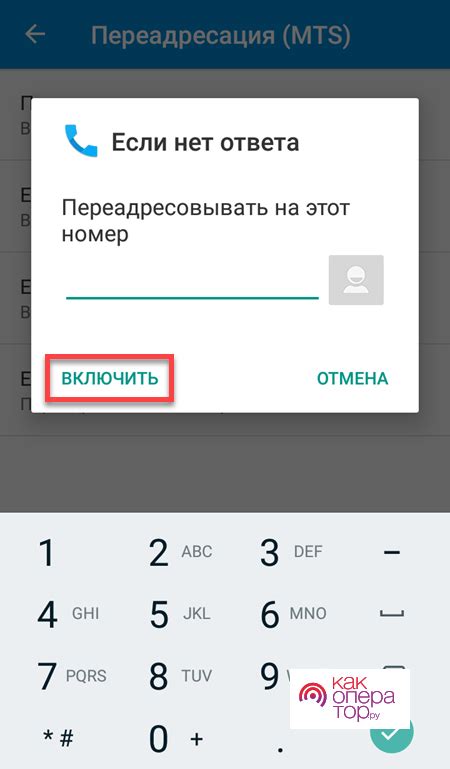
Чтобы настроить переадресацию звонков на андроиде, следуйте этим простым инструкциям:
| Шаг | Действие |
|---|---|
| 1 | Откройте приложение "Телефон" на вашем устройстве. |
| 2 | Нажмите на иконку с тремя точками в верхнем правом углу экрана, чтобы открыть меню. |
| 3 | Выберите "Настройки" из выпадающего меню. |
| 4 | Прокрутите вниз и найдите "Переадресация звонков" или "Дополнительные настройки". |
| 5 | Нажмите на "Переадресация звонков" или "Дополнительные настройки". |
| 6 | Выберите "Переадресация всегда" или "Переадресация при занятости" в зависимости от вашего предпочтения. |
| 7 | Введите номер, на который вы хотите переадресовать звонки. |
| 8 | Нажмите на кнопку "Сохранить" или "ОК". |
Теперь все входящие звонки будут переадресованы на указанный вами номер. Если вы захотите отключить переадресацию, просто вернитесь в настройки и выберите "Отключить переадресацию".
Настройка переадресации звонков на андроиде дает вам большую гибкость и возможность быть доступным для звонков, даже когда вы не можете ответить на них. Это особенно полезно в случаях, когда вы находитесь в поездке или не можете использовать свое устройство.
Шаг 1: Откройте приложение "Настройки"
Если вы не можете найти приложение "Настройки", вы также можете попробовать открыть его, проведя вниз по экрану и нажав на значок шестеренки или колеса зубчатого привода в панели быстрого доступа. Если это не помогает, можно воспользоваться функцией поиска на устройстве, чтобы быстро найти приложение "Настройки".
После открытия приложения "Настройки" вы будете готовы продолжить настройку переадресации звонков на вашем Android-устройстве.
Шаг 2: Выберите раздел "Звонки" или "Телефон"
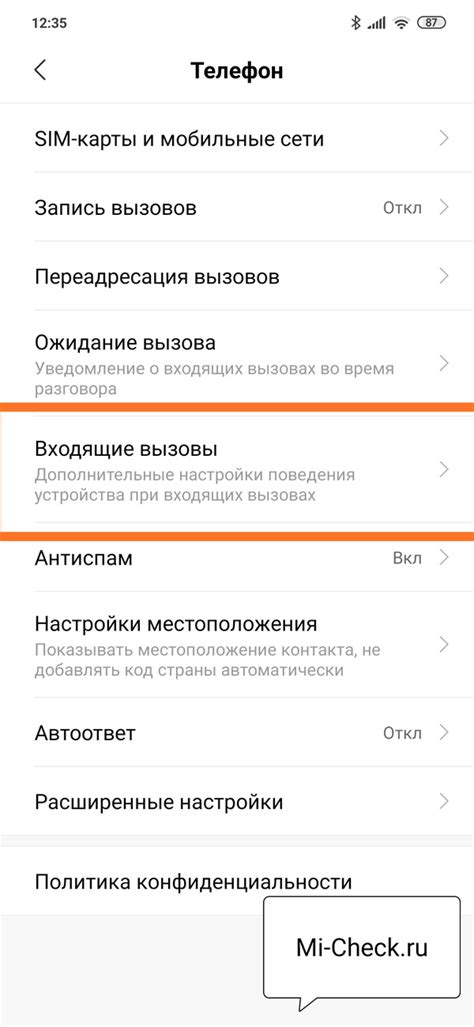
Настройка переадресации звонков на андроиде требует изменения настроек телефона. Для начала, откройте настройки вашего устройства. В зависимости от версии андроид, название раздела может немного отличаться. Однако, обычно раздел называется "Звонки" или "Телефон".
Чтобы перейти к настройкам звонков, выполните следующие действия:
- Откройте меню на вашем устройстве, нажав на иконку "Настройки".
- Прокрутите список настроек до тех пор, пока не найдете раздел "Звонки" или "Телефон". Обычно он располагается в верхней части списка, но это может отличаться в зависимости от версии андроид.
- Коснитесь раздела "Звонки" или "Телефон", чтобы открыть его.
Теперь вы готовы перейти к следующему шагу и настроить переадресацию звонков на своем андроиде.
Шаг 3: Нажмите на "Переадресация вызова" или "Управление вызовами"
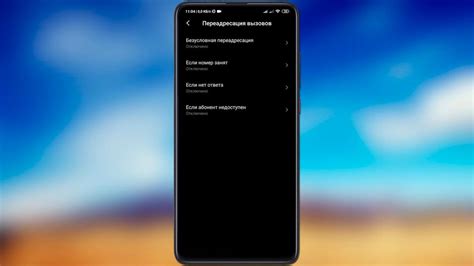
После того, как вы открыли настройки "Телефон" на своем устройстве Android, вам нужно найти раздел, отвечающий за переадресацию вызовов. В разных версиях Android и на разных моделях телефонов это может называться по-разному.
В большинстве случаев вы можете найти его следующим образом:
- Откройте раздел "Настройки" на вашем телефоне.
- Прокрутите вниз и найдите раздел, связанный с "Телефоном". Он может называться "Связь", "Звонки" или "Телефонная связь".
- Откройте этот раздел и просмотрите доступные опции. Возможно, вам придется прокрутить вниз, чтобы найти нужный раздел.
- Найдите и нажмите на опцию "Переадресация вызова" или "Управление вызовами". Обратите внимание, что название может немного отличаться на вашем устройстве.
В результате вы должны попасть в меню, где можно настроить переадресацию вызовов или управление вызовами на вашем Android-устройстве.
Шаг 4: Включите или задайте параметры переадресации вызовов
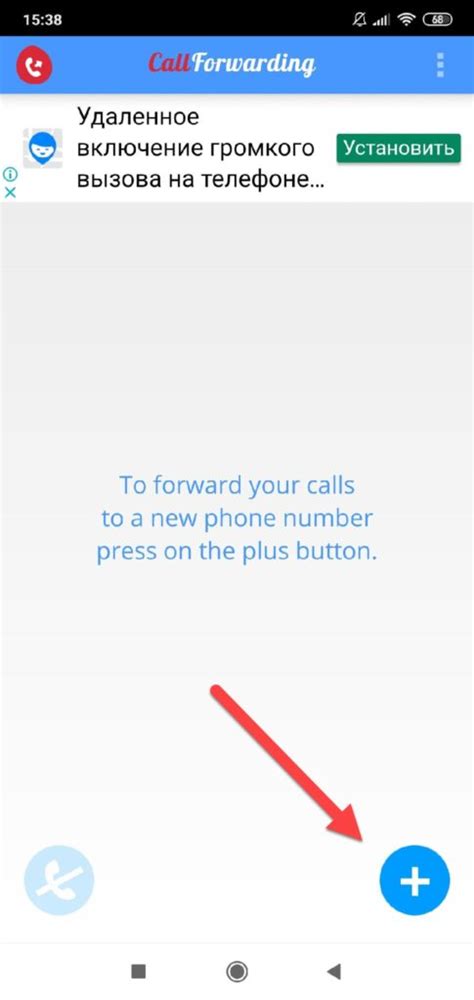
Настройка переадресации вызовов на Android предоставляет различные параметры, позволяющие управлять этой функцией. Включение или настройка параметров переадресации вызовов может быть осуществлена следующим образом:
| Параметр | Описание |
|---|---|
| Всегда | Переадресация вызова будет происходить всегда, независимо от того, в каком состоянии находится ваше устройство. |
| Если занято | Переадресация вызова будет происходить только в случае, если ваше устройство занято другим вызовом. |
| Если недоступно | Переадресация вызова будет происходить только в случае, если ваше устройство недоступно для приема вызовов (выключено, вышло из зоны действия сети). |
| Если не отвечают | Переадресация вызова будет происходить только в случае, если вы не отвечаете на вызов в течение определенного времени. |
Выберите необходимый параметр или задайте параметры переадресации вызовов в соответствии с вашими предпочтениями. После выбора или настройки параметров, нажмите кнопку "Сохранить" или "Готово" для применения изменений.